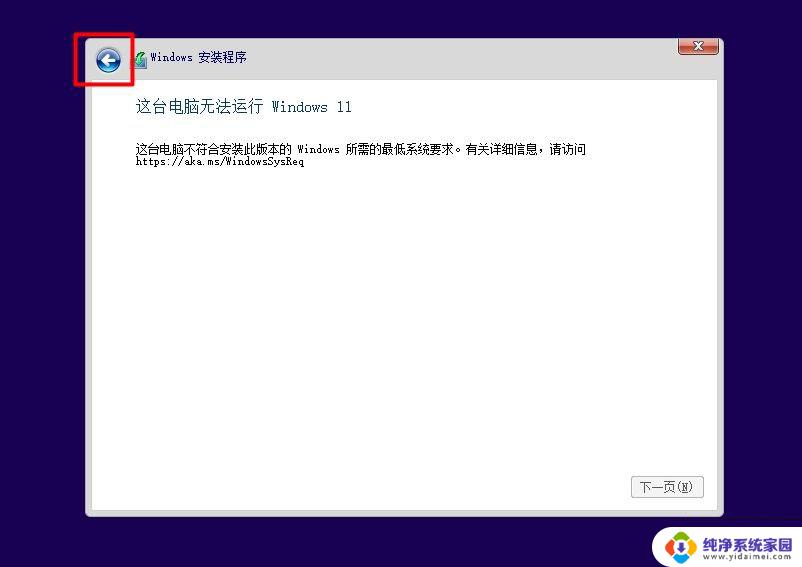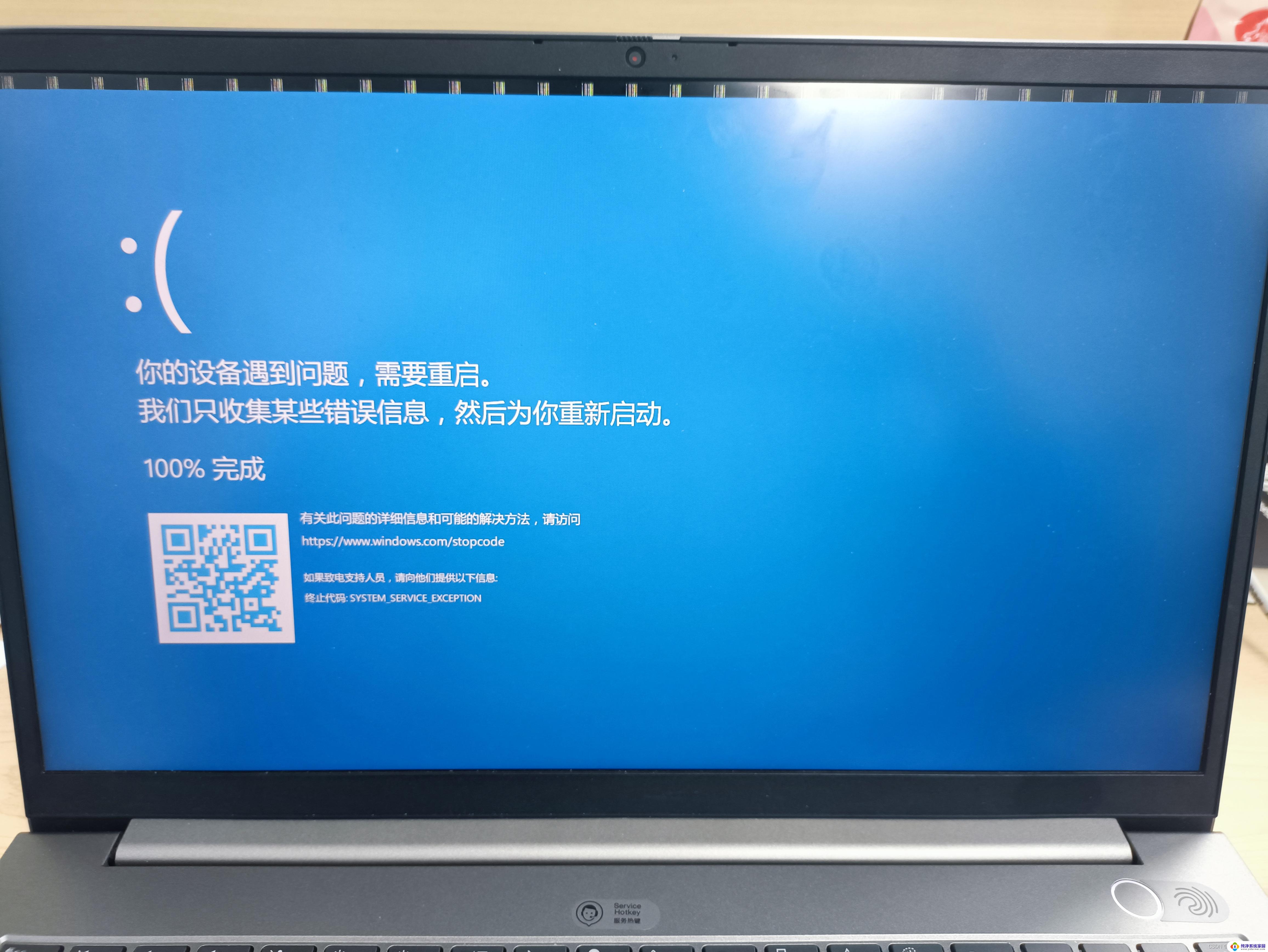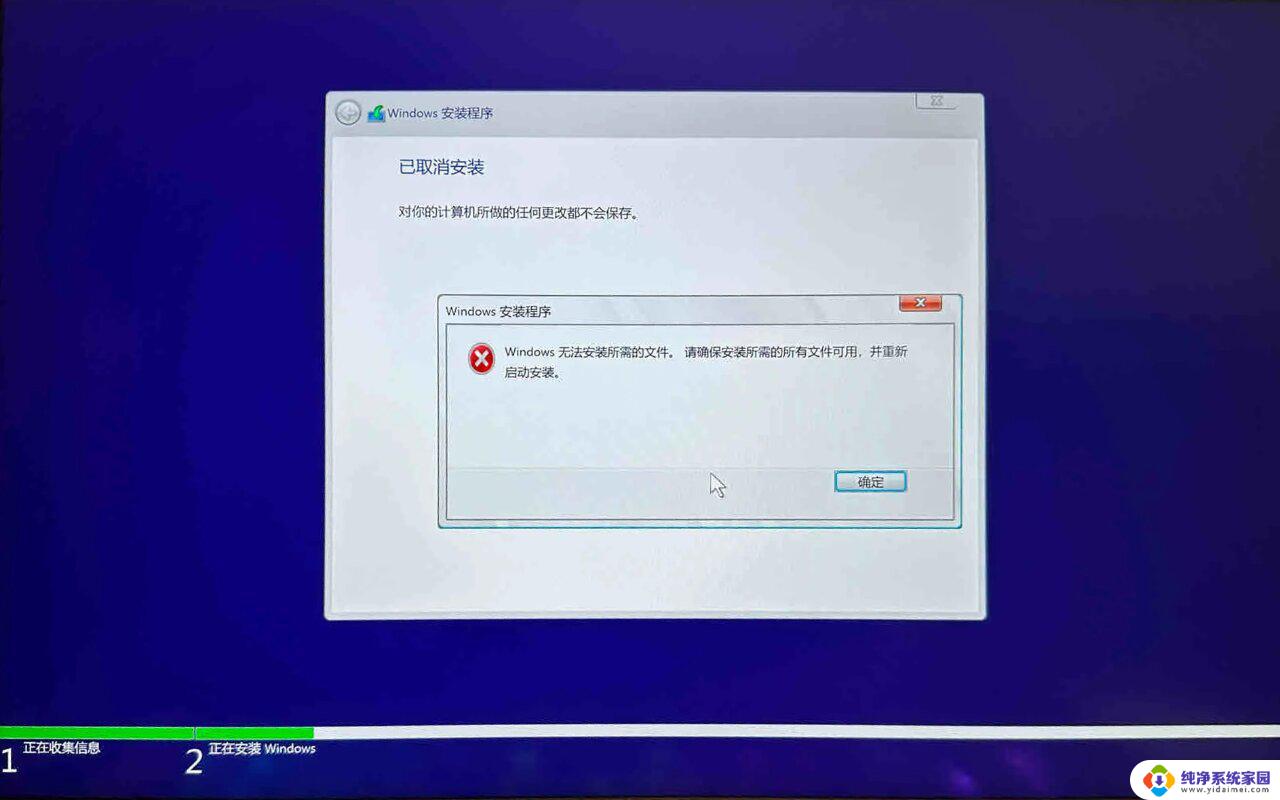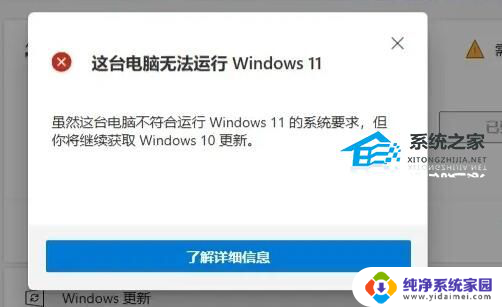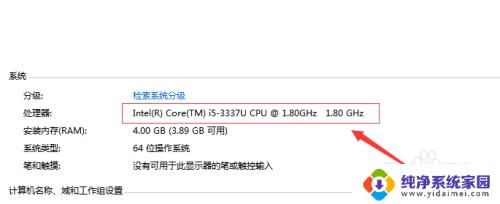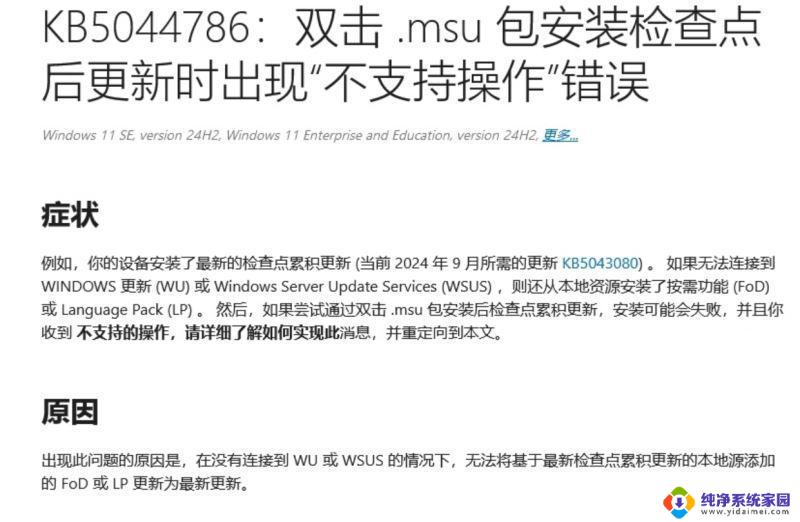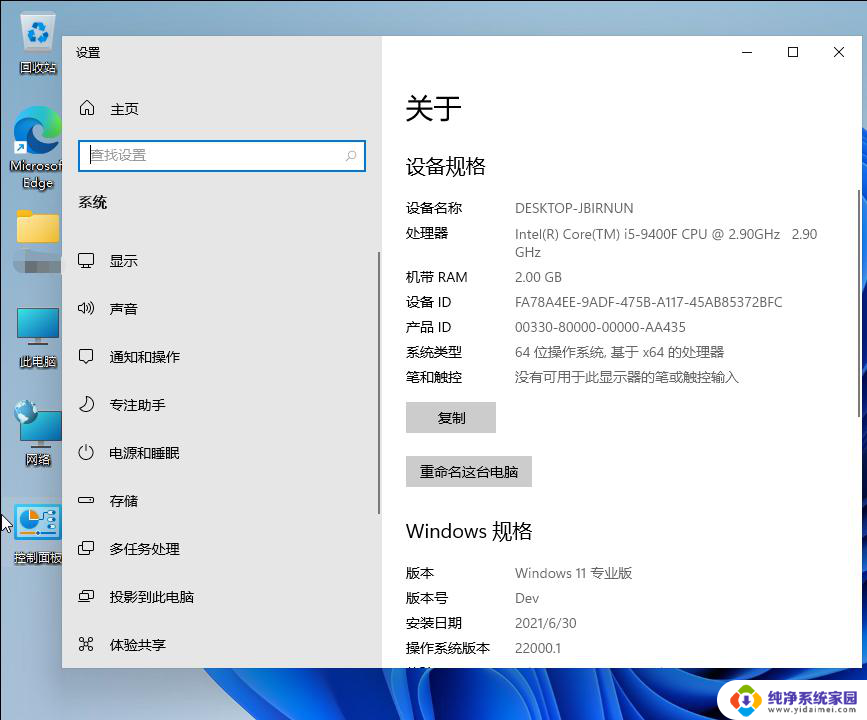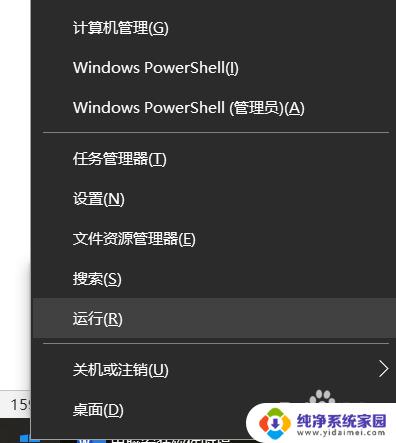此计算机不符合安装该软件的最低要求 win10 解决软件安装不符合最低要求的问题
在使用计算机安装软件时,我们有时会遇到一个问题,即软件安装不符合最低要求的情况,尤其是在使用Windows 10操作系统时,有时会提示此计算机不符合安装该软件的最低要求。这个问题可能会让我们感到困惑和无奈,但幸运的是,我们可以采取一些解决措施来解决这个问题。本文将讨论一些解决软件安装不符合最低要求问题的方法,帮助我们顺利安装所需软件,提高计算机的使用效果。
具体步骤:
1.此系统不符合安装该软件的最低要求,一般都是驱动程序太旧。没更新导致!
小编的电脑遇到这种情况是显示适配器程序出现了这种情况,我们就来解决下。点【这台电脑】,选择【管理】,如图。
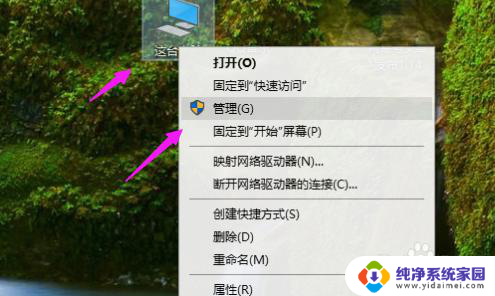
2.接着小编鼠标就迅速的单击开【设备管理器】下,如图。
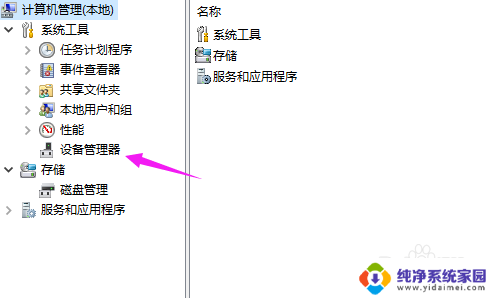
3.接着我们选择开【显示适配器】的下拉,如图。
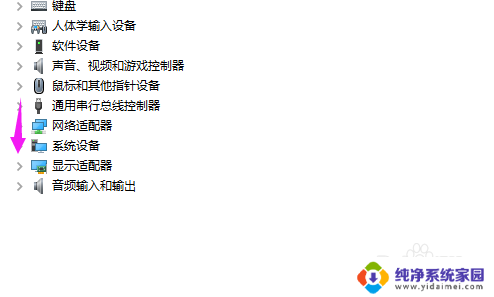
4.看到【NDIVIA】,单击下,选择【更新驱动程序】,如图。
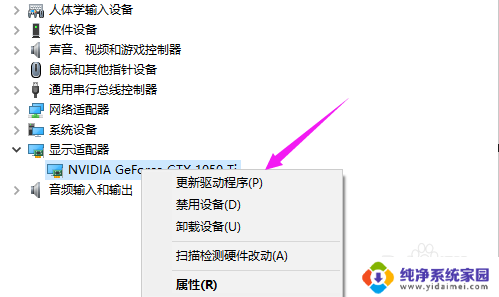
5.我们接着选择【自动搜索更新的驱动程序】,如图。
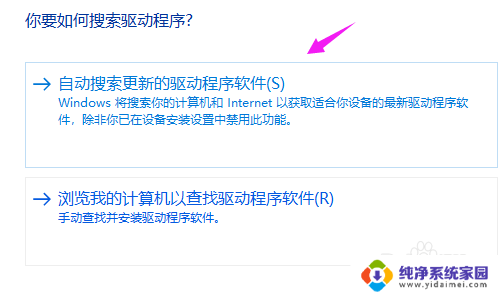
6.接着就进入到自动的联机搜索中,搜索出来进行安装就好了!
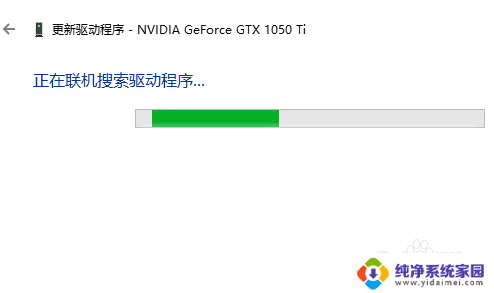
7.当然了,我们也可以自己去百度上下载最新版本的该驱动进行安装。如图。
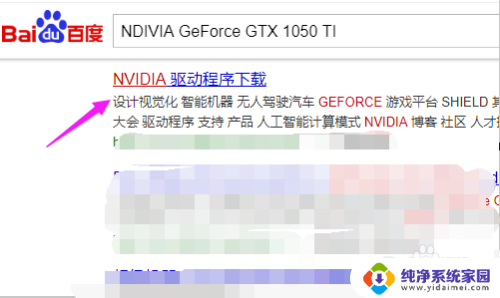
以上就是此计算机不符合安装该软件的最低要求 win10的全部内容,有需要的用户可以按照以上步骤进行操作,希望对大家有所帮助。